Udělali jste něco špatně nebo váš smartphone skřípal, což způsobilo, že jste ztratili zprávy, které jste si chtěli draho uchovat? Bohužel je to problém, který se často stává. A pokud jste si mysleli, že je ztracena natrvalo, pak si můžete odpočinout, existují různé způsoby, jak najít svou SMS. Zjistěte to v tomto článku této příručky jak obnovit smazané zprávy v Sony Xperia 5 . Nejprve uvidíme způsoby obnovení smazaných zpráv na Sony Xperia 5 pomocí počítače . Poté uvidíme jak obnovit smazané SMS v Sony Xperia 5 pomocí aplikace .
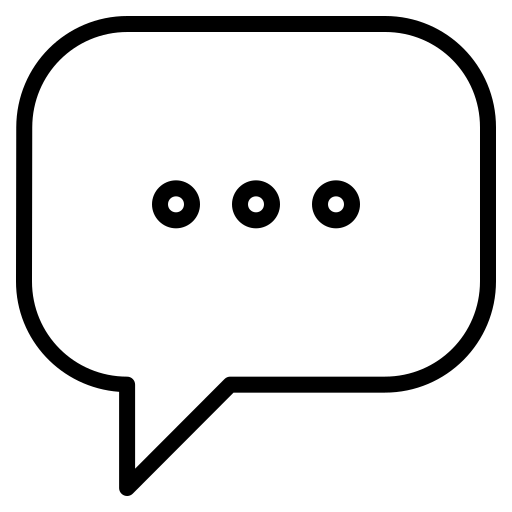
Jak obnovit smazané zprávy na Sony Xperia 5 přes počítač
Chcete -li obnovit své cenné smazané zprávy na vašem Sony Xperia 5, není nic účinnějšího než software pro obnovu souborů, který najdete ve svém počítači. Existuje mnoho, nicméně níže najdete dva z nejlepších softwarů.
Obnovte smazané zprávy pomocí aplikace PhoneRescue
V případě, že si myslíte, že jste navždy ztratili soubory, buďte v klidu. Software PhoneRescue pro použití v počítači slouží k obnovení všech smazaných zpráv v telefonu Sony Xperia 5, ale také vašich souborů, médií, kontaktů, hovorů atd. Chodí s Počítače Mac a Windows , a jeho použití je jednoduché a intuitivní. Tento software je oceňován pro svou účinnost jeden z nejlepších najít smazané zprávy na Sony Xperia 5. Zjistěte proto, jak obnovit vaše cenné SMS pomocí PhoneRescue:
- Stáhněte a nainstalujte Software PhoneRescue .
- Připojte svůj Sony Xperia 5 k počítači a ve svém smartphonu povolte ladění USB.
- Otevřete software, postupujte podle pokynů pro spuštění a stiskněte » jsem připraven začít ".
- Na obrazovce se zobrazí možnosti obnovení. Vyberte možnost » Zpráva »Poté klikněte na« Další ».
- Po analýze vašeho Sony Xperia 5 vám software zobrazí SMS, které můžete obnovit. Vyberte ty, které chcete najít.
- Klikněte na " Récupérer A vyberte je, abyste je uložili do smartphonu nebo počítače.
Najděte smazané SMS pomocí softwaru Dr Fone
Dr Fone vám umožní snadno obnovit spoustu dat a zejména smazaných SMS na vašem Sony Xperia 5. Je to také velmi populární software a velmi dobře hodnocené díky své kvalitě a efektivitě obnovy souborů. Umožňuje obnovit nepříjemně smazané zprávy, ale také média, jako jsou fotografie nebo videa, a prodává se jako jeden ze softwarů s nejvyšší úspěšnost obnovit smazaná data. Zjistěte, jak to funguje:
- Stáhněte a nainstalujte software Dr Fone .
- Připojte svůj Sony Xperia 5 k počítači pomocí kabelu USB. Nejprve se ujistěte, že jste ve svém smartphonu povolili ladění USB.
- Spusťte software. Máte k dispozici různé možnosti, klikněte na » Récupérer ".
- Poté vyberte typ dat, která chcete obnovit. V takovém případě budete muset kliknout na „ messaging “. Poté klikněte na „Další“.
- Po skenování, které může chvíli trvat, se obnovené soubory objeví na obrazovce v levé části softwaru. Vyberte » messaging » ke stažení smazaných zpráv do vašeho Sony Xperia 5 .
Jak obnovit smazané SMS na Sony Xperia 5 pomocí aplikace
Pokud to chcete mít jednoduché, můžete také omylem smazané zprávy obnovit na Sony Xperia 5 pomocí bezplatné aplikace. Zálohování a obnovení SMS . Ten však vyžaduje podmínku: mít staženou aplikaci před ztrátou SMS. Je to najednou preventivní aplikace, která funguje jako Cloud. Zálohy budete často muset dělat velmi snadno. Velmi snadné použití, zde je postup níže pro uložení všech vašich zpráv a vyhnete se tak dlouhým operacím s jejich nalezením:
- Stáhněte a nainstalujte aplikaci Zálohování a obnovení SMS .
- Spusťte aplikaci, která otevře konfigurační nabídka .
- Vybrat položky, které chcete uložit (SMS, MMS, hovory).
- Aktivujte synchronizaci se službou podle vašeho výběru: prostřednictvím disku Google nebo Dropboxu.
- vybrat záložní frekvence automatické vaše zprávy. Zálohování zároveň můžete spustit kdykoli budete chtít kliknutím na „„ Zálohovat nyní ““.
- Chcete -li obnovit soubory, klikněte na » Zotavit se “. Poté najdete všechny smazané zprávy na Sony Xperia 5 od poslední zálohy.
Pokud někdy hledáte spoustu návodů, jak se stát králem Sony Xperia 5, zveme vás k prozkoumání dalších návodů v kategorii: Sony Xperia 5.
